Hướng dẫn áp dụng bộ lọc FILTER trên nhiều sheet trong Excel
Chúng ta có thể dễ dàng áp dụng chức năng FILTER để lọc dữ liệu trong một trang tính, nhưng đôi khi, bạn cần lọc trên nhiều trang tính có cùng định dạng dữ liệu và cùng tiêu chí lọc. Lọc từng cái một sẽ gây lãng phí rất nhiều thời gian vậy nên trong bài viết dưới đây, Gitiho sẽ giới thiệu cho bạn một cách vô cùng đơn giản để giải quyết vấn đề này.
Ví dụ, mình có bốn trang tính như sau cần được lọc cùng một lúc với tiêu chí "Product = KTE".
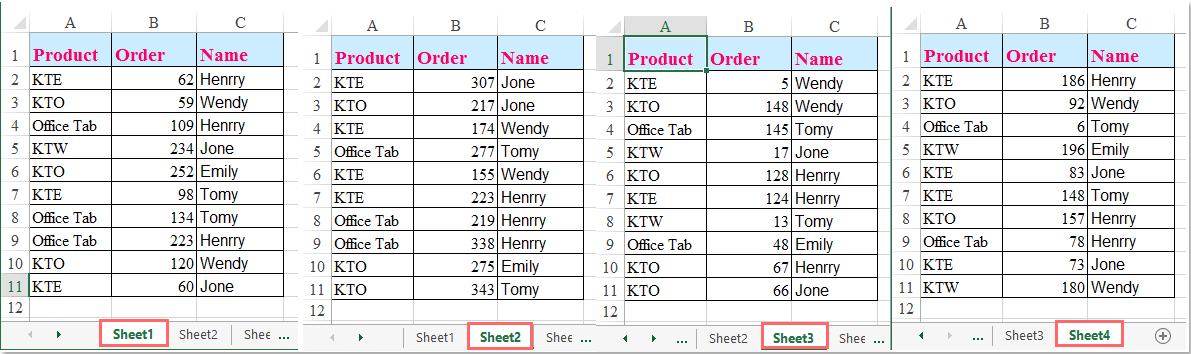
Bạn không thể trực tiếp lọc dữ liệu trong nhiều trang tính
Excel, tuy nhiên mã VBA dưới đây có thể giúp bạn hoàn thành công việc này. Bạn
hãy thực hiện theo các bước như sau:
1. Đầu tiên, bạn hãy bấm tổ hợp phím ALT + F11 để mở cửa sổ Microsoft Visual Basic for Applications.
2. Sau đó, bạn hãy click vào Insert => Module, và dán mã dưới đây vào Cửa sổ Module.
Sub apply_autofilter_across_worksheets()
'Updateby Extendoffice
Dim xWs As Worksheet
On Error Resume Next
For Each xWs In Worksheets
xWs.Range("A1").AutoFilter 1, "=KTE"
Next
End Sub
3. Cuối cùng là nhấn phím F5 để chạy mã này, vậy là tất cả các sản
phẩm của KTE đã được lọc trong tất cả các bảng tính cùng một lúc:
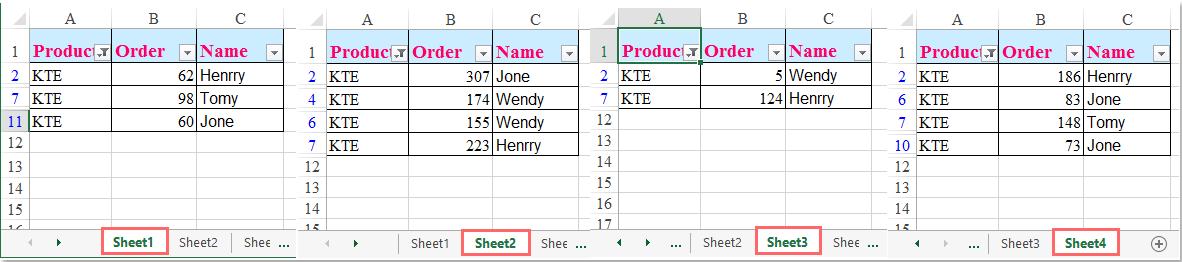
Lưu ý: Trong đoạn mã trên, trong tập lệnh xWs.Range ("A1"). AutoFilter 1, "= KTE", trong đó:
- A1 và =KTE cho biết cột và tiêu chí mà bạn muốn lọc;
- 1 là số cột bạn đã lọc (bạn có thể thay đổi tùy theo nhu cầu của mình). Ví dụ: nếu bạn muốn lọc thứ tự lớn hơn 50, bạn chỉ cần sửa tập lệnh này như sau: xWs.Range ("B1"). AutoFilter 2, "> 50".
Xem thêm: Học lập trình VBA onlineTrên đây là những hướng dẫn dùng bộ lọc FILTER trên nhiều trang tính trong Excel. Hi vọng bài viết này hữu ích để các bạn có thể vận dụng nó trong thực tế và làm việc hiệu quả hơn. Nếu có bất kỳ thắc mắc nào thì đừng ngần ngại để lại comment phía dưới nhé! Gitiho sẽ giải đáp các thắc mắc của bạn trong thời gian sớm nhất! Chúc các bạn thành công!
Thời đại công nghệ 4.0 đang dần đi vào cuộc sống đòi hỏi mọi người phải tự trang bị kiến thức tin học cho phù hợp để có thể bắt kịp những thay đổi nhanh chóng này. Chẳng ai khác ngoài bạn hiểu mình cần trang bị thêm kiến thức gì. Hãy tìm hiểu ngay TẠI ĐÂY những khóa học hấp dẫn, có tính thực tế cao của Gitiho và đăng ký nhận tư vấn ngay hôm nay. Chi tiết tại Gitiho.com
Khóa học phù hợp với bất kỳ ai đang muốn tìm hiểu lại Excel từ con số 0. Giáo án được Gitiho cùng giảng viên thiết kế phù hợp với công việc thực tế tại doanh nghiệp, bài tập thực hành xuyên suốt khóa kèm đáp án và hướng dẫn giải chi tiết. Tham khảo ngay bên dưới!
Giấy chứng nhận Đăng ký doanh nghiệp số: 0109077145, cấp bởi Sở kế hoạch và đầu tư TP. Hà Nội
Giấy phép mạng xã hội số: 588, cấp bởi Bộ thông tin và truyền thông





